Como mostrar números negativos como vermelho no Excel

- 3795
- 1007
- Spencer Emard
Quando você usa o Microsoft Excel para coisas como um orçamento doméstico, finanças de negócios ou inventário de produtos, você pode acabar com números negativos às vezes. Para tornar os números menos do que zero pop, veja como torná-los uma cor vermelha.
Vamos explicar três métodos para mostrar números negativos como vermelho no Excel. Use o que você estiver mais confortável ou funciona melhor para sua folha.
Índice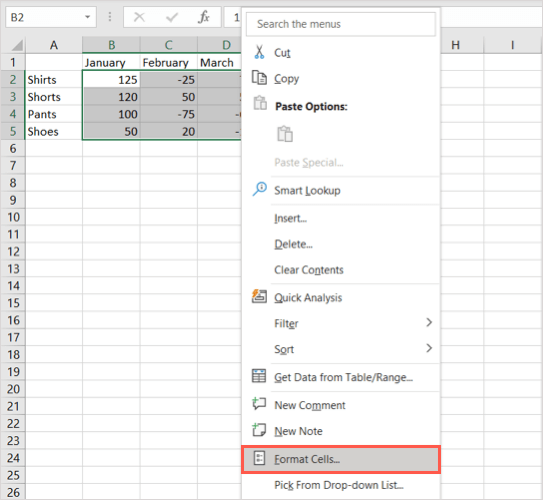
- Na guia Número, escolha o tipo de formato na lista de categorias à esquerda. Você pode formatar números negativos e moeda em uma cor da fonte vermelha.
- À direita, escolha uma das duas opções vermelhas na caixa de números negativos. Você pode usar apenas vermelho para o número ou colocar o número entre parênteses e torná -lo vermelho.
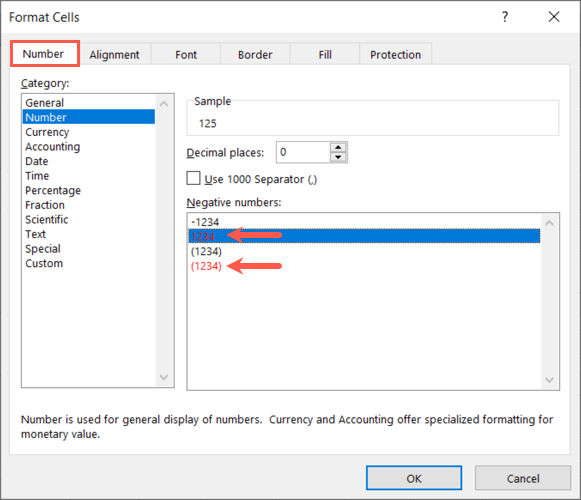
- Selecione OK na parte inferior para aplicar a mudança.
Você deve ver qualquer número negativo em suas células selecionadas ficar vermelho enquanto os números positivos permanecem os mesmos.
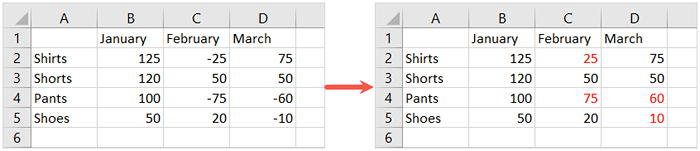
Crie um formato personalizado para números vermelhos negativos
Enquanto o exposto acima é a maneira mais simples de tornar os valores negativos vermelhos, você pode não gostar das duas opções que você tem. Talvez você queira manter o sinal negativo (-) na frente do número. Para isso, você pode criar um formato de número personalizado.
- Selecione as células ou folha onde deseja aplicar a formatação, conforme descrito na Etapa 1 acima.
- Clique com o botão direito do mouse em qualquer uma das células selecionadas e escolha células de formato.
- Na guia Número, escolha o costume na lista de categorias à esquerda.
- Na caixa de tipo à direita, enter: general; [vermelho] -General.
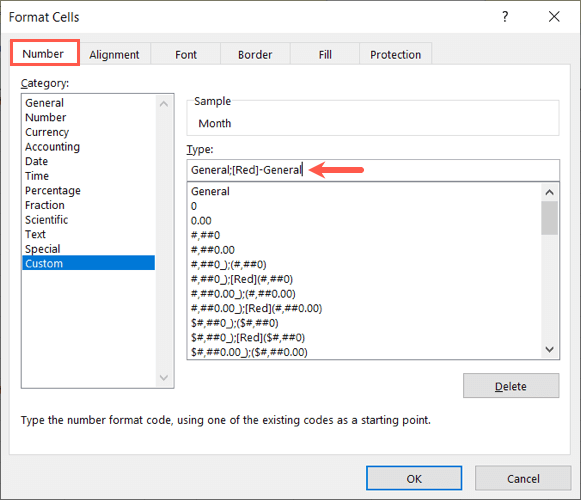
- Selecione OK para aplicar a formatação.
Agora você verá a atualização da sua planilha e envergonha os números negativos, mantendo os sinais negativos na frente dos números.
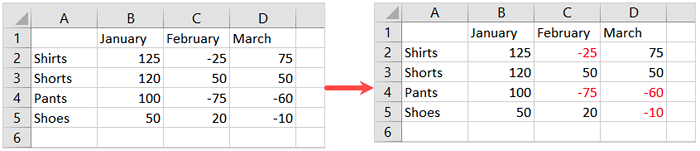
Use a formatação condicional para números vermelhos negativos
Outra opção para tornar os números negativos vermelhos no Excel é com uma regra de formatação condicional. A vantagem desse método é que você pode escolher o tom de vermelho que deseja ou aplicar formatação adicional, como alterar a cor da célula ou tornar a fonte ousada ou sublinhada.
- Selecione o conjunto de dados onde deseja aplicar a formatação ou a folha inteira, conforme descrito acima.
- Vá para a guia Home e selecione o menu suspenso de formatação condicional na seção de estilos da fita.
- Mova seu cursor para destacar as regras celulares e escolher menos do que no menu pop-out.
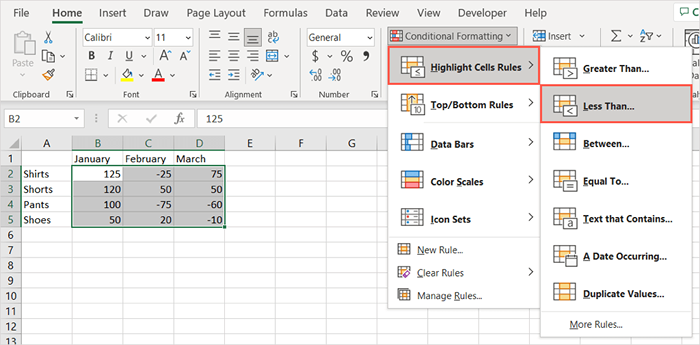
- Na caixa pequena que aparece, entre um zero (0) nas células de formato que são menores que a caixa.
- Na lista suspensa à direita, escolha o texto vermelho.
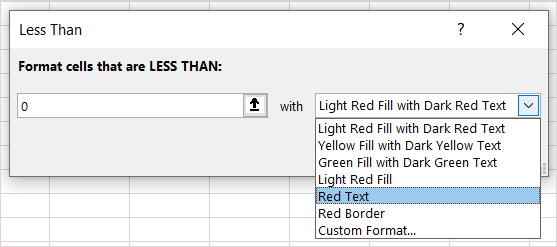
- Como alternativa, você pode escolher outro formato rápido da lista ou selecionar formato personalizado para usar o seu próprio. Se você escolher o último, vá para a guia Fonte e use a caixa suspensa de cores para escolher o tom de vermelho que você deseja. Você pode usar mais cores para ver opções adicionais. Aplique qualquer outra formatação que você gostaria às células com números negativos.

- Selecione o botão OK e OK novamente se você escolheu uma opção personalizada.
Você verá a atualização das células selecionadas para exibir números negativos em uma cor da fonte vermelha e qualquer outra formatação que você escolheu.
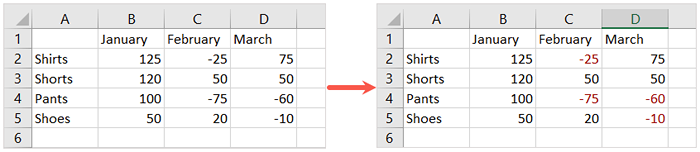
Com maneiras internas de mostrar números negativos vermelhos no Excel, você pode garantir que esses números se destacem do resto em sua folha.
Para mais tutoriais do Excel, procure maneiras de converter texto em números em sua planilha.
- « Microsoft Encontre meu dispositivo como encontrar um dispositivo Windows perdido
- Como consertar “O URL solicitado foi rejeitado. Por favor, consulte seu administrador ”Erro do navegador »

